Conectarse
Últimos temas
Mejores posteadores
| mayo-666 | ||||
| reylich | ||||
| nakedsnake-solid | ||||
| axel-XIII | ||||
| albert.wesker | ||||
| matymetal | ||||
| blackzelda | ||||
| darkdiego | ||||
| wwextreme | ||||
| Alex017 |
[TUTORIAL] como utilizar smile (super metroid integrated level editor)
+14
Zero black
XxBlackRidleyxX
reylich
Hinata
freak45450
yhoshua26
arjunator
benyabkn
magmametroid
wwextreme
albert.wesker
matymetal
axel-XIII
mayo-666
18 participantes
Página 1 de 2.
Página 1 de 2. • 1, 2 
![[TUTORIAL] como utilizar smile (super metroid integrated level editor) Empty](https://2img.net/i/empty.gif) [TUTORIAL] como utilizar smile (super metroid integrated level editor)
[TUTORIAL] como utilizar smile (super metroid integrated level editor)
hola, comenzare haciendo este tutorial para hackear super metroid, se ira actualizando a medida que aprenda mas a utilizarlo (click en la imagenes para ver a tamaño completo)
1- programas nesesarios
-smile (editor de super metroid, este es el programa obligatorio a usar ya que es para editar la mayoria del juego)
-tile layer pro (edita graficos de escenarios, items, enemigos, CRE, formas de rayos)
-HXD (necesario para editar las habilidades)
-obiamente el rom de super metroid
ESTE ES EL LINK DE DESCARGA DE LOS PROGRAMAS
CONTIENE:
-HxD con block de notas para las habilidades
-tile layer pro con paletas de colores para añadir al hack
-smile
-rom de super metroid
-hack de super metroid
2- comenzar a hackear super metroid
lo primero es abrir smile, busca donde esta guardado el rom de super metroid (debe estar descomprimido y debe ser archivo .smc).
para elegir una habitacion, al abrir smile saldra un icono que dice "CLICK" pulsalo, los codigos de numeros que aparecen significa cada habitacion dentro del juego.
si quieres cambiar el fondo pulsa F1, aqui hay 2 formas de editarlo:
primero - puedes editar un escenario sin aplicar el layer2, esto se sabe cuando no se ven errores graficos como unas puertas amarillas, significa que puedes tomar partes de los graficos en la parte de abajo de smile y poder cambiar el escenario a gusto
segundo - si aparece el error grafico de las puertas amarillas (solo algunas abitaciones como por ejemplo la habitacion 792FD) ve a tools, selecciona background editor y add layer2, ahora veras que el fondo cambia a las puertas amarillas, pulsa F1 para ver el fondo completoy asi poder editarlo, busca un cuadrito negro ubicado en la parte de abajo de smile (donde hay graficos de puertas, chozos, etc) para que esto funcione vuelve a poner background editor y ahora selecciona BG/layer2 scrolling, cambia Use BG_Data Pointer por Layer 2 background (custom), y selecciona keep changes, busca edit (al lado de file) y selecciona pointers en la opcion BG_Data cambia los numeros de al lado por 0000 y selecciona save pointers, ahora edita el fondo y veras que lo que editaste funciono
![[TUTORIAL] como utilizar smile (super metroid integrated level editor) Thump_50668861](http://s3.subirimagenes.com:81/fotos/previo/thump_50668861.jpg)
3- que es el test room y como se usa
es una opcion en smile que te hace abrir el rom para probar tu juego, los avanxes que llevas, en pocas palabras es como un acceso directo al emulador de snes que incluye el smile.
con la flecha del mouse situete en cualquier lugar y presiona la tecle E
4- cambiar paleta de colores
ve a tools y selecciona graphics editor y selecciona un grafico, aparecera en un cuadro con 4 lados para cambiar el color, pulsa los numeros que tiene en las esquinas y cambia. (tambien puedes cambiar el color de los ecsenarios en general)
![[TUTORIAL] como utilizar smile (super metroid integrated level editor) Thump_50669652](https://2img.net/h/s2.subirimagenes.com/fotos/previo/thump_50669652.jpg)
para cambiar el color de samus ve a tools y selecciona "beauty salon", aqui puedes cambiar el color de los trajes de samus, el color del screw attack, charge, heat, speed boost, etc
selecciona uno de los cuadros de colores que hay en la parte de arriba (pertenece a las pertes del traje) ahora cambia el color.
selecciona en la opcion condition y selecciona una de las opciones que hay aqui, primero charge, intenta cambiar el color lo mas parecido posible al color que le cambiaste el traje (esto es para que cuando cargue un rayo no vuelva al color original, esto no tendria sentido)
![[TUTORIAL] como utilizar smile (super metroid integrated level editor) Thump_50669843](http://s3.subirimagenes.com:81/fotos/previo/thump_50669843.jpg)
![[TUTORIAL] como utilizar smile (super metroid integrated level editor) Thump_50669884](http://s3.subirimagenes.com:81/fotos/previo/thump_50669884.jpg)
para cambiar el color de enemigos, busca en algun escenario un enemigo, pulsa en el click derecho y que salga la palabra species, seleccionalo, ahora elige un enemigo, pon palette pointer, aparecera un nuevo cuadro y cambia el color a gusto
![[TUTORIAL] como utilizar smile (super metroid integrated level editor) Thump_50669935](http://s3.subirimagenes.com:81/fotos/previo/thump_50669935.jpg)
5- agregar lava, agua, acido, cambiar a lluvioso o neblina, musica, etc (simplemente FX1)
ve a edit y selecciona FX1, aqui podras poner neblina, lluvia o agregar lava (cambia en palette blend los numeros a 02 para el color especifico de la lava, ojo solo para la lava) avanza en las flechas indicadas en la foto hasta la tercera parte y selecciona bg warp cascade heat para que haya calor (mas usado en zonas como en norfair) ahora avanza hasta la ultima en la opcion A elige 02 normal used, en la opcion B elige semingly normal-liquid/fog drawn over all, esto es para que funcione, pulsa remembe changes para guardarlo.
ahora ve a un escenario culaquiera y manten pulsado la tecla "Ctrl" y con el click izquiero pones que tan alta estara o que tan baja
esto ultimo sirve todo.
para cambiar la musica de los ecsenarios, ve a other ubicado cerca de los numeros para cambiar de habitacion, donde dice collection es la musica de las distintas zonas y donde dice play es el de las acciones que haces como por ejemplo cuando tomas un item
![[TUTORIAL] como utilizar smile (super metroid integrated level editor) Thump_50669986](https://2img.net/h/s2.subirimagenes.com/fotos/previo/thump_50669986.jpg)
6- cambia la energia de los enemigo y la fuerza de ataque
selecciona un enemigo pulsando click derecho en el, selecciona species y donde dice damage y hp cambia para hacerlo mas fuerte o mas debil (funciona para los jefes tambien)
![[TUTORIAL] como utilizar smile (super metroid integrated level editor) Thump_50670047](https://2img.net/h/s2.subirimagenes.com/fotos/previo/thump_50670047.jpg)
para cambiar la fuerza de disparo de samus ve a edit/special/game behavior, en la barra de abajo ve a la tercera parte y puedes cambiar los rayos de samus y su poder de ataque y velocidad
![[TUTORIAL] como utilizar smile (super metroid integrated level editor) Thump_50670138](https://2img.net/h/s2.subirimagenes.com/fotos/previo/thump_50670138.jpg)
7- cambiar mapa
ve a la opcion "tools" y a map editor, aparecera la pantalla del mapa, con el click derecho toma una parte del mapa y con el izquierdo lo editas.
si quieres cambiar de zona ve a la opcion "edit"/"room properties" hay elige de brinstar a la zona que quieras
![[TUTORIAL] como utilizar smile (super metroid integrated level editor) Thump_50670289](http://s3.subirimagenes.com:81/fotos/previo/thump_50670289.jpg)
8- cambiar la ubicacion de las puertas
primero que nada debes fijarte que la puerta a la que vas a entrar este a la misma altura de la que vas a salir o si no habra un error de que apareces por debajo (si es una puerta de lado debes cambiarla por una igual, ya que si la cambias por una mirando hacia arriba esto no tendria sentido)
cuenta los espacios que hay entre la puerta y el suelo (como se muestra en la imagen, 6 espacios)
![[TUTORIAL] como utilizar smile (super metroid integrated level editor) Thump_506704210](https://2img.net/h/s2.subirimagenes.com/fotos/previo/thump_506704210.jpg)
ahora buscamos una abotacion con la misma altura que la puerta anterior y pulsen D poniendo la flecha del mouse sobre la puerta y ahora pon transfer properties y luego remember ahora cierra, ve a file/save room para guardar los cambios y que funcione.
en caso de querer cambiar por otra puerta hacer lo mismo pero si esta vez quieres cambiar por una puerta ya sea mas alta o mas baja, con el click derecho manten pulsado sobre la puerta y agranda el cuadro, toma la puerta y ponla en los mismos espacios que la puerta que vas a cambiar /como muestro en la foto, solo deje un espacio para una puerta mas baja o la de arriba que deje 5 para una mas alta) este cambio de puertas sirve para todas las zonas de zebes, pero para cambiar de zona como por ejemplo de CRATERIA a BRINSTAR cambia los numeros 00 (donde dice bit flag) y cambialos por 40
![[TUTORIAL] como utilizar smile (super metroid integrated level editor) Thump_506704711](https://2img.net/h/s2.subirimagenes.com/fotos/previo/thump_506704711.jpg)
![[TUTORIAL] como utilizar smile (super metroid integrated level editor) Thump_506705812](https://2img.net/h/s2.subirimagenes.com/fotos/previo/thump_506705812.jpg)
9- agregar items, enemigos y bloques
ve a la opcion edit/especial y elige enemy/PLM/+, cambia los numeros donde dice "of PLMs in room" para ver la cantidad de items a poner, ahora pone save changes y en la pantalla del ecsenario en smile ve a la parte superior izquierda donde tendria que aver un cuadro rojo con un simbolo de interrogacion, con un click derecho sobre el saldra una palabra (type) que tendras que seleccionar, habra una lista con todos los items del juego, tambien hay puertas para cambiar las del juego (ejemplo: cambiar una puerta azul por una verde), si quieres agregar enemigos haz lo mismo pero esta vez cambia los numeros de enemigo y ve a la parte superior izquierda, ahora veras un soldado que si pulsas con click derecho dira espcies, se abrira el cuadro donde puedes cambiar energia y fuerza a los enemigos, solo elije uno y pulsa ok (para que funcionen los piratas espaciales, en el cuadro para editar la energia a los enemigos busca la opcion normal GFX y cambiala por especial GFX para que se vean en el juego)
![[TUTORIAL] como utilizar smile (super metroid integrated level editor) Thump_506707313](http://s3.subirimagenes.com:81/fotos/previo/thump_506707313.jpg)
![[TUTORIAL] como utilizar smile (super metroid integrated level editor) Thump_506708014](https://2img.net/h/s2.subirimagenes.com/fotos/previo/thump_506708014.jpg)
para agregar bloques, busca el que quieras y donde dice "air X-RAY" cambias si es un bloque solido o no, para poner bloques invicibles en la pantalla de smile escribe 0E y colocalo donde quieras, luego seleccionalo con el click derecho y donde dice air X-RAY cambialo por "spike block"
![[TUTORIAL] como utilizar smile (super metroid integrated level editor) Thump_506729515](http://s3.subirimagenes.com:81/fotos/previo/thump_506729515.jpg)
![[TUTORIAL] como utilizar smile (super metroid integrated level editor) Thump_506709916](https://2img.net/h/s2.subirimagenes.com/fotos/previo/thump_506709916.jpg)
como detalle para que no haya fallas en el juego, cuando quieras agregar items y enemigos debes hacer que el cuadro rojo y el soldado desaparescan acabandote la cantidad de enemigos e items a agregar, para eso es recomendable no subir mucho los numeros, o si no para cuando inicies el juego se quedara pegado
10- como cambiar eventos
esto solo esta en algunas habitaciones, los eventos son como por ejemplo la destruccion de zebes
las habitaciones donde puedes cambiar los eventos son donde al lado de los numeros de habitacion dice como por ejemplo "E5E6 = STANDART 1", haz click hay para cambiarlo
-E612 = Events 1 : destruccion de zebes
-E669 = Power Bombs : ya no hay lluvia
-E612 = Events 2 : nada en especial
-E5E6 = standart 1 : indica que puedes cambiarlo ya que aun no hay ninguno seleccionado
![[TUTORIAL] como utilizar smile (super metroid integrated level editor) Thump_506714817](https://2img.net/h/s2.subirimagenes.com/fotos/previo/thump_506714817.jpg)
11- cambiar textos del principio
ve a la opcion tools y a text editor, ahora solo borra lo que dice alli y escribe a gusto, puedes renombrar las zonas del planta y la destruccion de la colonia espacial y escape de tourian
![[TUTORIAL] como utilizar smile (super metroid integrated level editor) Thump_506716018](https://2img.net/h/s2.subirimagenes.com/fotos/previo/thump_506716018.jpg)
12- como agrandar un ecsenario
ve a la opcion edit y selecciona room properties, y selecciona width para estirar hacia los lados (puede provocar fallas en el juego) o heigth para estirar hacia abajo.
deberas utilizar layer2 para borrar las puertas amarillas del escenario
![[TUTORIAL] como utilizar smile (super metroid integrated level editor) Thump_506717219](https://2img.net/h/s2.subirimagenes.com/fotos/previo/thump_506717219.jpg)
13- cambiar scrolls
esto sirve para que en un escenario se vea por donde caminas.
el verde es para ver por donde pasas, el rojo es para que no se vean las areas por donde caminas, (el azul sirve igual que el verde
para poder cambiarlos (esto sirve cuando agrandas en escenarioy lo edites, comiences a jugar y veas donde vallas) ve a tools/scroll editor (refreshes room)
ahora solo cambia los colores pero ojo, si pones rojo al lado de verde en un area donde caminas no sabras donde caminas, por lo cual debes colocar el verde donde avanzas y el rojo en zonas no visibles en el escenario
![[TUTORIAL] como utilizar smile (super metroid integrated level editor) Thump_506717620](https://2img.net/h/s2.subirimagenes.com/fotos/previo/thump_506717620.jpg)
esto es por ahora, subire el tutorial de tile layer pro y HxD para un hack mas completo, se ira actualizando
1- programas nesesarios
-smile (editor de super metroid, este es el programa obligatorio a usar ya que es para editar la mayoria del juego)
-tile layer pro (edita graficos de escenarios, items, enemigos, CRE, formas de rayos)
-HXD (necesario para editar las habilidades)
-obiamente el rom de super metroid
ESTE ES EL LINK DE DESCARGA DE LOS PROGRAMAS
CONTIENE:
-HxD con block de notas para las habilidades
-tile layer pro con paletas de colores para añadir al hack
-smile
-rom de super metroid
-hack de super metroid
2- comenzar a hackear super metroid
lo primero es abrir smile, busca donde esta guardado el rom de super metroid (debe estar descomprimido y debe ser archivo .smc).
para elegir una habitacion, al abrir smile saldra un icono que dice "CLICK" pulsalo, los codigos de numeros que aparecen significa cada habitacion dentro del juego.
si quieres cambiar el fondo pulsa F1, aqui hay 2 formas de editarlo:
primero - puedes editar un escenario sin aplicar el layer2, esto se sabe cuando no se ven errores graficos como unas puertas amarillas, significa que puedes tomar partes de los graficos en la parte de abajo de smile y poder cambiar el escenario a gusto
segundo - si aparece el error grafico de las puertas amarillas (solo algunas abitaciones como por ejemplo la habitacion 792FD) ve a tools, selecciona background editor y add layer2, ahora veras que el fondo cambia a las puertas amarillas, pulsa F1 para ver el fondo completoy asi poder editarlo, busca un cuadrito negro ubicado en la parte de abajo de smile (donde hay graficos de puertas, chozos, etc) para que esto funcione vuelve a poner background editor y ahora selecciona BG/layer2 scrolling, cambia Use BG_Data Pointer por Layer 2 background (custom), y selecciona keep changes, busca edit (al lado de file) y selecciona pointers en la opcion BG_Data cambia los numeros de al lado por 0000 y selecciona save pointers, ahora edita el fondo y veras que lo que editaste funciono
![[TUTORIAL] como utilizar smile (super metroid integrated level editor) Thump_50668861](http://s3.subirimagenes.com:81/fotos/previo/thump_50668861.jpg)
3- que es el test room y como se usa
es una opcion en smile que te hace abrir el rom para probar tu juego, los avanxes que llevas, en pocas palabras es como un acceso directo al emulador de snes que incluye el smile.
con la flecha del mouse situete en cualquier lugar y presiona la tecle E
4- cambiar paleta de colores
ve a tools y selecciona graphics editor y selecciona un grafico, aparecera en un cuadro con 4 lados para cambiar el color, pulsa los numeros que tiene en las esquinas y cambia. (tambien puedes cambiar el color de los ecsenarios en general)
![[TUTORIAL] como utilizar smile (super metroid integrated level editor) Thump_50669652](https://2img.net/h/s2.subirimagenes.com/fotos/previo/thump_50669652.jpg)
para cambiar el color de samus ve a tools y selecciona "beauty salon", aqui puedes cambiar el color de los trajes de samus, el color del screw attack, charge, heat, speed boost, etc
selecciona uno de los cuadros de colores que hay en la parte de arriba (pertenece a las pertes del traje) ahora cambia el color.
selecciona en la opcion condition y selecciona una de las opciones que hay aqui, primero charge, intenta cambiar el color lo mas parecido posible al color que le cambiaste el traje (esto es para que cuando cargue un rayo no vuelva al color original, esto no tendria sentido)
![[TUTORIAL] como utilizar smile (super metroid integrated level editor) Thump_50669843](http://s3.subirimagenes.com:81/fotos/previo/thump_50669843.jpg)
![[TUTORIAL] como utilizar smile (super metroid integrated level editor) Thump_50669884](http://s3.subirimagenes.com:81/fotos/previo/thump_50669884.jpg)
para cambiar el color de enemigos, busca en algun escenario un enemigo, pulsa en el click derecho y que salga la palabra species, seleccionalo, ahora elige un enemigo, pon palette pointer, aparecera un nuevo cuadro y cambia el color a gusto
![[TUTORIAL] como utilizar smile (super metroid integrated level editor) Thump_50669935](http://s3.subirimagenes.com:81/fotos/previo/thump_50669935.jpg)
5- agregar lava, agua, acido, cambiar a lluvioso o neblina, musica, etc (simplemente FX1)
ve a edit y selecciona FX1, aqui podras poner neblina, lluvia o agregar lava (cambia en palette blend los numeros a 02 para el color especifico de la lava, ojo solo para la lava) avanza en las flechas indicadas en la foto hasta la tercera parte y selecciona bg warp cascade heat para que haya calor (mas usado en zonas como en norfair) ahora avanza hasta la ultima en la opcion A elige 02 normal used, en la opcion B elige semingly normal-liquid/fog drawn over all, esto es para que funcione, pulsa remembe changes para guardarlo.
ahora ve a un escenario culaquiera y manten pulsado la tecla "Ctrl" y con el click izquiero pones que tan alta estara o que tan baja
esto ultimo sirve todo.
para cambiar la musica de los ecsenarios, ve a other ubicado cerca de los numeros para cambiar de habitacion, donde dice collection es la musica de las distintas zonas y donde dice play es el de las acciones que haces como por ejemplo cuando tomas un item
![[TUTORIAL] como utilizar smile (super metroid integrated level editor) Thump_50669986](https://2img.net/h/s2.subirimagenes.com/fotos/previo/thump_50669986.jpg)
6- cambia la energia de los enemigo y la fuerza de ataque
selecciona un enemigo pulsando click derecho en el, selecciona species y donde dice damage y hp cambia para hacerlo mas fuerte o mas debil (funciona para los jefes tambien)
![[TUTORIAL] como utilizar smile (super metroid integrated level editor) Thump_50670047](https://2img.net/h/s2.subirimagenes.com/fotos/previo/thump_50670047.jpg)
para cambiar la fuerza de disparo de samus ve a edit/special/game behavior, en la barra de abajo ve a la tercera parte y puedes cambiar los rayos de samus y su poder de ataque y velocidad
![[TUTORIAL] como utilizar smile (super metroid integrated level editor) Thump_50670138](https://2img.net/h/s2.subirimagenes.com/fotos/previo/thump_50670138.jpg)
7- cambiar mapa
ve a la opcion "tools" y a map editor, aparecera la pantalla del mapa, con el click derecho toma una parte del mapa y con el izquierdo lo editas.
si quieres cambiar de zona ve a la opcion "edit"/"room properties" hay elige de brinstar a la zona que quieras
![[TUTORIAL] como utilizar smile (super metroid integrated level editor) Thump_50670289](http://s3.subirimagenes.com:81/fotos/previo/thump_50670289.jpg)
8- cambiar la ubicacion de las puertas
primero que nada debes fijarte que la puerta a la que vas a entrar este a la misma altura de la que vas a salir o si no habra un error de que apareces por debajo (si es una puerta de lado debes cambiarla por una igual, ya que si la cambias por una mirando hacia arriba esto no tendria sentido)
cuenta los espacios que hay entre la puerta y el suelo (como se muestra en la imagen, 6 espacios)
![[TUTORIAL] como utilizar smile (super metroid integrated level editor) Thump_506704210](https://2img.net/h/s2.subirimagenes.com/fotos/previo/thump_506704210.jpg)
ahora buscamos una abotacion con la misma altura que la puerta anterior y pulsen D poniendo la flecha del mouse sobre la puerta y ahora pon transfer properties y luego remember ahora cierra, ve a file/save room para guardar los cambios y que funcione.
en caso de querer cambiar por otra puerta hacer lo mismo pero si esta vez quieres cambiar por una puerta ya sea mas alta o mas baja, con el click derecho manten pulsado sobre la puerta y agranda el cuadro, toma la puerta y ponla en los mismos espacios que la puerta que vas a cambiar /como muestro en la foto, solo deje un espacio para una puerta mas baja o la de arriba que deje 5 para una mas alta) este cambio de puertas sirve para todas las zonas de zebes, pero para cambiar de zona como por ejemplo de CRATERIA a BRINSTAR cambia los numeros 00 (donde dice bit flag) y cambialos por 40
![[TUTORIAL] como utilizar smile (super metroid integrated level editor) Thump_506704711](https://2img.net/h/s2.subirimagenes.com/fotos/previo/thump_506704711.jpg)
![[TUTORIAL] como utilizar smile (super metroid integrated level editor) Thump_506705812](https://2img.net/h/s2.subirimagenes.com/fotos/previo/thump_506705812.jpg)
9- agregar items, enemigos y bloques
ve a la opcion edit/especial y elige enemy/PLM/+, cambia los numeros donde dice "of PLMs in room" para ver la cantidad de items a poner, ahora pone save changes y en la pantalla del ecsenario en smile ve a la parte superior izquierda donde tendria que aver un cuadro rojo con un simbolo de interrogacion, con un click derecho sobre el saldra una palabra (type) que tendras que seleccionar, habra una lista con todos los items del juego, tambien hay puertas para cambiar las del juego (ejemplo: cambiar una puerta azul por una verde), si quieres agregar enemigos haz lo mismo pero esta vez cambia los numeros de enemigo y ve a la parte superior izquierda, ahora veras un soldado que si pulsas con click derecho dira espcies, se abrira el cuadro donde puedes cambiar energia y fuerza a los enemigos, solo elije uno y pulsa ok (para que funcionen los piratas espaciales, en el cuadro para editar la energia a los enemigos busca la opcion normal GFX y cambiala por especial GFX para que se vean en el juego)
![[TUTORIAL] como utilizar smile (super metroid integrated level editor) Thump_506707313](http://s3.subirimagenes.com:81/fotos/previo/thump_506707313.jpg)
![[TUTORIAL] como utilizar smile (super metroid integrated level editor) Thump_506708014](https://2img.net/h/s2.subirimagenes.com/fotos/previo/thump_506708014.jpg)
para agregar bloques, busca el que quieras y donde dice "air X-RAY" cambias si es un bloque solido o no, para poner bloques invicibles en la pantalla de smile escribe 0E y colocalo donde quieras, luego seleccionalo con el click derecho y donde dice air X-RAY cambialo por "spike block"
![[TUTORIAL] como utilizar smile (super metroid integrated level editor) Thump_506729515](http://s3.subirimagenes.com:81/fotos/previo/thump_506729515.jpg)
![[TUTORIAL] como utilizar smile (super metroid integrated level editor) Thump_506709916](https://2img.net/h/s2.subirimagenes.com/fotos/previo/thump_506709916.jpg)
como detalle para que no haya fallas en el juego, cuando quieras agregar items y enemigos debes hacer que el cuadro rojo y el soldado desaparescan acabandote la cantidad de enemigos e items a agregar, para eso es recomendable no subir mucho los numeros, o si no para cuando inicies el juego se quedara pegado
10- como cambiar eventos
esto solo esta en algunas habitaciones, los eventos son como por ejemplo la destruccion de zebes
las habitaciones donde puedes cambiar los eventos son donde al lado de los numeros de habitacion dice como por ejemplo "E5E6 = STANDART 1", haz click hay para cambiarlo
-E612 = Events 1 : destruccion de zebes
-E669 = Power Bombs : ya no hay lluvia
-E612 = Events 2 : nada en especial
-E5E6 = standart 1 : indica que puedes cambiarlo ya que aun no hay ninguno seleccionado
![[TUTORIAL] como utilizar smile (super metroid integrated level editor) Thump_506714817](https://2img.net/h/s2.subirimagenes.com/fotos/previo/thump_506714817.jpg)
11- cambiar textos del principio
ve a la opcion tools y a text editor, ahora solo borra lo que dice alli y escribe a gusto, puedes renombrar las zonas del planta y la destruccion de la colonia espacial y escape de tourian
![[TUTORIAL] como utilizar smile (super metroid integrated level editor) Thump_506716018](https://2img.net/h/s2.subirimagenes.com/fotos/previo/thump_506716018.jpg)
12- como agrandar un ecsenario
ve a la opcion edit y selecciona room properties, y selecciona width para estirar hacia los lados (puede provocar fallas en el juego) o heigth para estirar hacia abajo.
deberas utilizar layer2 para borrar las puertas amarillas del escenario
![[TUTORIAL] como utilizar smile (super metroid integrated level editor) Thump_506717219](https://2img.net/h/s2.subirimagenes.com/fotos/previo/thump_506717219.jpg)
13- cambiar scrolls
esto sirve para que en un escenario se vea por donde caminas.
el verde es para ver por donde pasas, el rojo es para que no se vean las areas por donde caminas, (el azul sirve igual que el verde
para poder cambiarlos (esto sirve cuando agrandas en escenarioy lo edites, comiences a jugar y veas donde vallas) ve a tools/scroll editor (refreshes room)
ahora solo cambia los colores pero ojo, si pones rojo al lado de verde en un area donde caminas no sabras donde caminas, por lo cual debes colocar el verde donde avanzas y el rojo en zonas no visibles en el escenario
![[TUTORIAL] como utilizar smile (super metroid integrated level editor) Thump_506717620](https://2img.net/h/s2.subirimagenes.com/fotos/previo/thump_506717620.jpg)
esto es por ahora, subire el tutorial de tile layer pro y HxD para un hack mas completo, se ira actualizando
Última edición por mayo-666 el 14/11/2010, 11:52 am, editado 1 vez
![[TUTORIAL] como utilizar smile (super metroid integrated level editor) Empty](https://2img.net/i/empty.gif) segunda parte
segunda parte
EDITANDO CON TILE LAYER PRO
este programa tiene una gran utilidad, puedes editar de todo y es muy complejo aprender a usarlo, dire unas simples y breves explicaciones para editar super metroid
primero abrelo y ve a file, busca el donde tienes guardado el rom de super metroid, ahora ve a la opcion "pallete" y elige load, busca una de las paletas que agregue en la descarga.
ahora veras un cuadro con varios graficos esparcidos, baja hasta que veas unos graficos que aparescan en el juego como se muestra en la foto
![[TUTORIAL] como utilizar smile (super metroid integrated level editor) Thump_511200421](http://s3.subirimagenes.com:81/fotos/previo/thump_511200421.jpg)
haz click en uno, aparecera dentro de una pequeña pantalla, puedes cambiar su forma, color, etc
esto te sirve para cambiar la forma de items, escenarios, enemigos, planeta, bloques, rayos, etc
solo baja en el cuadro de graficos y veras todo lo que trae super metroid (el cambiarlo es algo dificil, sobre todo el planeta, pero si cambias un color intenta hacerlo de a poco)
esta es la utilidad que tiene para el juego y sirve de mucho si quieres crear un hack mas avanzado
EDITANDO CON HxD
este programa sirve para editar la habilidades de samus
un programa demasiado complejo incluso mas que tile layer pro
primero abre smile, ve a tools y elige "header" y "remove header" ahora ve a file/save room (guardar) y elige no.
ahora abre hXd, veras muchos numeros y letras, para entender esto abre el documento de texto que venia en la descarga, (editar habilidades hxd) ahora copia uno de los codigos que hay aqui como por ejemplo el primero, ahora ve a HxD (81D87) y presiona Ctrl + G, pega el numero en la barra.
![[TUTORIAL] como utilizar smile (super metroid integrated level editor) Thump_511201222](http://s3.subirimagenes.com:81/fotos/previo/thump_511201222.jpg)
Lo dificil viene ahora en HxD en la parte donde dice OFFset (h) veras una lista con todos los codigos busca el que acabaste de pegar.
![[TUTORIAL] como utilizar smile (super metroid integrated level editor) Thump_511202423](http://s3.subirimagenes.com:81/fotos/previo/thump_511202423.jpg)
saldra la barra de escribir justo al lado del numero indicado, fijate en el codigo que viene despues del que acabaste de pegar (81D8B) en este caso seria 22 7F 96 94 (fijate en el block de notas que incluia) y pulsa EA para ir cambiando los numeros
este codigo es para desabilitar el salto en las paredes
el codigo que acabo de subir es el de no saltar en la pared por la parte izquierda, para no saltar en la parte derecha haz la misma operacion que hisiste recien pero con el codigo de abajo en el block de notas (81DAC - 22 7F 96 94)
![[TUTORIAL] como utilizar smile (super metroid integrated level editor) Thump_511203424](https://2img.net/h/s2.subirimagenes.com/fotos/previo/thump_511203424.jpg)
eso seria todo por ahora, acostumbrense a usar estos dos programas para un hack mas avanzado
este programa tiene una gran utilidad, puedes editar de todo y es muy complejo aprender a usarlo, dire unas simples y breves explicaciones para editar super metroid
primero abrelo y ve a file, busca el donde tienes guardado el rom de super metroid, ahora ve a la opcion "pallete" y elige load, busca una de las paletas que agregue en la descarga.
ahora veras un cuadro con varios graficos esparcidos, baja hasta que veas unos graficos que aparescan en el juego como se muestra en la foto
![[TUTORIAL] como utilizar smile (super metroid integrated level editor) Thump_511200421](http://s3.subirimagenes.com:81/fotos/previo/thump_511200421.jpg)
haz click en uno, aparecera dentro de una pequeña pantalla, puedes cambiar su forma, color, etc
esto te sirve para cambiar la forma de items, escenarios, enemigos, planeta, bloques, rayos, etc
solo baja en el cuadro de graficos y veras todo lo que trae super metroid (el cambiarlo es algo dificil, sobre todo el planeta, pero si cambias un color intenta hacerlo de a poco)
esta es la utilidad que tiene para el juego y sirve de mucho si quieres crear un hack mas avanzado
EDITANDO CON HxD
este programa sirve para editar la habilidades de samus
un programa demasiado complejo incluso mas que tile layer pro
primero abre smile, ve a tools y elige "header" y "remove header" ahora ve a file/save room (guardar) y elige no.
ahora abre hXd, veras muchos numeros y letras, para entender esto abre el documento de texto que venia en la descarga, (editar habilidades hxd) ahora copia uno de los codigos que hay aqui como por ejemplo el primero, ahora ve a HxD (81D87) y presiona Ctrl + G, pega el numero en la barra.
![[TUTORIAL] como utilizar smile (super metroid integrated level editor) Thump_511201222](http://s3.subirimagenes.com:81/fotos/previo/thump_511201222.jpg)
Lo dificil viene ahora en HxD en la parte donde dice OFFset (h) veras una lista con todos los codigos busca el que acabaste de pegar.
![[TUTORIAL] como utilizar smile (super metroid integrated level editor) Thump_511202423](http://s3.subirimagenes.com:81/fotos/previo/thump_511202423.jpg)
saldra la barra de escribir justo al lado del numero indicado, fijate en el codigo que viene despues del que acabaste de pegar (81D8B) en este caso seria 22 7F 96 94 (fijate en el block de notas que incluia) y pulsa EA para ir cambiando los numeros
este codigo es para desabilitar el salto en las paredes
el codigo que acabo de subir es el de no saltar en la pared por la parte izquierda, para no saltar en la parte derecha haz la misma operacion que hisiste recien pero con el codigo de abajo en el block de notas (81DAC - 22 7F 96 94)
![[TUTORIAL] como utilizar smile (super metroid integrated level editor) Thump_511203424](https://2img.net/h/s2.subirimagenes.com/fotos/previo/thump_511203424.jpg)
eso seria todo por ahora, acostumbrense a usar estos dos programas para un hack mas avanzado
![[TUTORIAL] como utilizar smile (super metroid integrated level editor) Empty](https://2img.net/i/empty.gif) Re: [TUTORIAL] como utilizar smile (super metroid integrated level editor)
Re: [TUTORIAL] como utilizar smile (super metroid integrated level editor)
la verdad se ve mas dificil de lo que pense
ahora que me doy cuenta tenia echo un hack terrible
pero buehh... ahora ya lo puedo mejorar
ahora que me doy cuenta tenia echo un hack terrible
pero buehh... ahora ya lo puedo mejorar

Última edición por axel-XIII el 14/9/2010, 1:13 am, editado 1 vez

axel-XIII- Gran posteador

- Sexo :

Mensajes : 92
Reputación : 12
Fecha de inscripción : 11/09/2010
![[TUTORIAL] como utilizar smile (super metroid integrated level editor) Empty](https://2img.net/i/empty.gif) Re: [TUTORIAL] como utilizar smile (super metroid integrated level editor)
Re: [TUTORIAL] como utilizar smile (super metroid integrated level editor)
te faltaron una cuantas opciones
como ocultar bloques de super misiles de super bombas etc
y agregar la destruccion de zebes en cualquier momento
y añadire otra cosa
HxD no es solo para editar habilidades tambien es para editar todo Super Metroid(no las habitaciones pero varias cosas que no hay en el original) este es el programa mas complicado de los 3.
Para editar graficos de escenario con Tile_Layer_Pro necesitas
abrir un archivo cualquiera
mira esta foto
Ver Imagen: tutorial_11bf61be.jpg
Luego ve a "View-Format y activa la casilla "SNES" Desde ahora puedes editar tu grafico pero debes cargar una de las paletas que dio Mayo-666 para que funcione
Muchos me han preguntado como poner el evento de destruccion(algo como cuando pasas a Mother Brain),bien lo que debes hacer es ir a pointers(esta explicado en el tutorial) Y luego cambia el pointer "FX2" por cualquiera de estos dos codigos
C124:Explosion con terremoto(usado al salir de Tourian)
E5A0:Explosion sin terremoto(usado en tourian)
ESO ES TODO
una pequeña ayuda
como ocultar bloques de super misiles de super bombas etc
y agregar la destruccion de zebes en cualquier momento
y añadire otra cosa
HxD no es solo para editar habilidades tambien es para editar todo Super Metroid(no las habitaciones pero varias cosas que no hay en el original) este es el programa mas complicado de los 3.
Para editar graficos de escenario con Tile_Layer_Pro necesitas
abrir un archivo cualquiera
mira esta foto
Ver Imagen: tutorial_11bf61be.jpg
Luego ve a "View-Format y activa la casilla "SNES" Desde ahora puedes editar tu grafico pero debes cargar una de las paletas que dio Mayo-666 para que funcione
Muchos me han preguntado como poner el evento de destruccion(algo como cuando pasas a Mother Brain),bien lo que debes hacer es ir a pointers(esta explicado en el tutorial) Y luego cambia el pointer "FX2" por cualquiera de estos dos codigos
C124:Explosion con terremoto(usado al salir de Tourian)
E5A0:Explosion sin terremoto(usado en tourian)
ESO ES TODO
una pequeña ayuda
Última edición por matymetal666 el 1/10/2010, 5:08 pm, editado 1 vez

matymetal- Administrador

- Sexo :

Mensajes : 81
Reputación : 31
Fecha de inscripción : 11/02/2010
![[TUTORIAL] como utilizar smile (super metroid integrated level editor) Empty](https://2img.net/i/empty.gif) Re: [TUTORIAL] como utilizar smile (super metroid integrated level editor)
Re: [TUTORIAL] como utilizar smile (super metroid integrated level editor)
buen tuto
mas un punto por el esfuerzo
mas un punto por el esfuerzo

albert.wesker- Moderador

- Sexo :

Mensajes : 90
Reputación : 13
Fecha de inscripción : 16/05/2010
![[TUTORIAL] como utilizar smile (super metroid integrated level editor) Empty](https://2img.net/i/empty.gif) Re: [TUTORIAL] como utilizar smile (super metroid integrated level editor)
Re: [TUTORIAL] como utilizar smile (super metroid integrated level editor)
nunca e usado un editor
se me hacia muy complejo, voy a descargar este aver que es lo que logro, asi me entretengo haciendo algo creativo xD
se me hacia muy complejo, voy a descargar este aver que es lo que logro, asi me entretengo haciendo algo creativo xD

wwextreme- Miembro avanzado

- Sexo :

Mensajes : 50
Reputación : 0
Videojuegos favoritos : peleas, aventuras
Fecha de inscripción : 05/06/2010
![[TUTORIAL] como utilizar smile (super metroid integrated level editor) Empty](https://2img.net/i/empty.gif) Re: [TUTORIAL] como utilizar smile (super metroid integrated level editor)
Re: [TUTORIAL] como utilizar smile (super metroid integrated level editor)
matymetal666 escribió:te faltaron una cuantas opciones
como ocultar bloques de super misiles de super bombas etc
y agregar la destruccion de zebes en cualquier momento
y añadire otra cosa
HxD no es solo para editar habilidades tambien es para editar todo Super Metroid(no las habitaciones pero varias cosas que no hay en el original) este es el programa mas complicado de los 3.
Para editar graficos de escenario con Tile_Layer_Pro necesitas
abrir un archivo cualquiera
mira esta foto
Ver Imagen: tutorial_11bf61be.jpg
Luego ve a "View-Format y activa la casilla "SNES" Desde ahora puedes editar tu grafico pero debes cargar una de las paletas que dio Mayo-666 para que funcione
Muchos me han preguntado como poner el evento de destruccion(algo como cuando pasas a Mother Brain),bien lo que debes hacer es ir a pointers(esta explicado en el tutorial) Y luego cambia el pointer "FX2" por cualquiera de estos dos codigos
C124:Explosion con terremoto(usado al salir de Tourian)
E5A0:Explosion sin terremoto(usado en tourian)
ESO ES TODO
una pequeña ayuda
ASI COMO OLVIDARLO XD
UN PUNTO POR AGREGAR MAS AL TUTORIAL XD
![[TUTORIAL] como utilizar smile (super metroid integrated level editor) Empty](https://2img.net/i/empty.gif) Re: [TUTORIAL] como utilizar smile (super metroid integrated level editor)
Re: [TUTORIAL] como utilizar smile (super metroid integrated level editor)
yo me se todo de smile lo ke no me se eske cuando coloco un enemigo se be de un color raro nose que aser si sabe me avisas ;D
magmametroid- New member

- Sexo :

Mensajes : 1
Reputación : 0
Videojuegos favoritos : metroids resident evils
Consolas preferidas : GBA SNES WII PLAY 1 2 3 SEGA ATARI
Empleo /Ocio : pc xD
Humor : chistes xD
Fecha de inscripción : 29/10/2010
![[TUTORIAL] como utilizar smile (super metroid integrated level editor) Empty](https://2img.net/i/empty.gif) Re: [TUTORIAL] como utilizar smile (super metroid integrated level editor)
Re: [TUTORIAL] como utilizar smile (super metroid integrated level editor)
magmametroid escribió:yo me se todo de smile lo ke no me se eske cuando coloco un enemigo se be de un color raro nose que aser si sabe me avisas ;D
primero debes ir a la lista de enemigos, en la opcion "enemys allowed in this room" justo abajo de esa opcion sañdran unos numeros que corresponden a las paletas del enemigo
las paletas permitidas son 0001, 0002, 0003 y 0007
para algun enemigo especial en la zona ceres station corresponde la paleta D002
guiate viendo esta imagen:
![[TUTORIAL] como utilizar smile (super metroid integrated level editor) Thump_5435145peticion-de-usuario](http://s3.subirimagenes.com:81/otros/previo/thump_5435145peticion-de-usuario.jpg)
aluna otra duda solo pidela
![[TUTORIAL] como utilizar smile (super metroid integrated level editor) Empty](https://2img.net/i/empty.gif) Re: [TUTORIAL] como utilizar smile (super metroid integrated level editor)
Re: [TUTORIAL] como utilizar smile (super metroid integrated level editor)
Tengo un problema D=
cuando quiero testear una sala me dice file not found
q hago??? Dx
cuando quiero testear una sala me dice file not found
q hago??? Dx
benyabkn- New member

- Mensajes : 1
Reputación : 0
Fecha de inscripción : 10/12/2010
![[TUTORIAL] como utilizar smile (super metroid integrated level editor) Empty](https://2img.net/i/empty.gif) Re: [TUTORIAL] como utilizar smile (super metroid integrated level editor)
Re: [TUTORIAL] como utilizar smile (super metroid integrated level editor)
benyabkn escribió:Tengo un problema D=
cuando quiero testear una sala me dice file not found
q hago??? Dx
yo te respondo esa duda
ni te imaginas cuantos errores tiene este programa, debes intentar mas de una vez si quieres hackear bien
a mi ha pasado mas de una vez tu mismo problema y la unica opcion es volver a extraer el programa reemplazando los archivos ya puestos en el pc
si tu problema sigue vuelve a preguntar y te dire si es por falta de algun archivo o no

matymetal- Administrador

- Sexo :

Mensajes : 81
Reputación : 31
Fecha de inscripción : 11/02/2010
![[TUTORIAL] como utilizar smile (super metroid integrated level editor) Empty](https://2img.net/i/empty.gif) Re: [TUTORIAL] como utilizar smile (super metroid integrated level editor)
Re: [TUTORIAL] como utilizar smile (super metroid integrated level editor)
Muy bueno el tutorial, quisiera que pusieran la explicacion de como cambiar el area de los grabadores, y como poner puertas en cualquier lugar, es lo unico que me hace falta saver, y si tienen cualquier duda comuniquense con migo
arjunator- New member

- Mensajes : 4
Reputación : 0
Fecha de inscripción : 22/01/2011
![[TUTORIAL] como utilizar smile (super metroid integrated level editor) Empty](https://2img.net/i/empty.gif) Re: [TUTORIAL] como utilizar smile (super metroid integrated level editor)
Re: [TUTORIAL] como utilizar smile (super metroid integrated level editor)
para agregar una puerta guiate leyendo el paso 8 del tutorial
para agregar una estacion de guardado en cualquier parte primero ve a la opcion edit/special/enemy plm + -
(plm igual objetos que pueden ir en una abitacion)
subele solo un numero a menos que quieras agregar mas ahora guarda y pon si cuando se te pregunte
ahora ve a la esquina superior izquierda de la pantalla y veras un pequeño cuadrito rojo con un signo de interrogacion, haz click derecho sobre el signo
ahora aqui busca el icono que corresponde al guardado para ser mas exacto es el B76F, en esa misma pantalla aparecen las opciones high y low donde dice high pon 80 y low solo dejalo asi
ahora asegurate de que tenga 7 espacios verticales libres para la estacion de guardado pues ocupa 6 y listo
![[TUTORIAL] como utilizar smile (super metroid integrated level editor) Thump_58336342](http://s3.subirimagenes.com:81/otros/previo/thump_58336342.jpg)
![[TUTORIAL] como utilizar smile (super metroid integrated level editor) Thump_58336623](http://s3.subirimagenes.com:81/otros/previo/thump_58336623.jpg)
![[TUTORIAL] como utilizar smile (super metroid integrated level editor) Thump_58336694](http://s3.subirimagenes.com:81/otros/previo/thump_58336694.jpg)
espero haberte ayudado
para agregar una estacion de guardado en cualquier parte primero ve a la opcion edit/special/enemy plm + -
(plm igual objetos que pueden ir en una abitacion)
subele solo un numero a menos que quieras agregar mas ahora guarda y pon si cuando se te pregunte
ahora ve a la esquina superior izquierda de la pantalla y veras un pequeño cuadrito rojo con un signo de interrogacion, haz click derecho sobre el signo
ahora aqui busca el icono que corresponde al guardado para ser mas exacto es el B76F, en esa misma pantalla aparecen las opciones high y low donde dice high pon 80 y low solo dejalo asi
ahora asegurate de que tenga 7 espacios verticales libres para la estacion de guardado pues ocupa 6 y listo
![[TUTORIAL] como utilizar smile (super metroid integrated level editor) Thump_58336342](http://s3.subirimagenes.com:81/otros/previo/thump_58336342.jpg)
![[TUTORIAL] como utilizar smile (super metroid integrated level editor) Thump_58336623](http://s3.subirimagenes.com:81/otros/previo/thump_58336623.jpg)
![[TUTORIAL] como utilizar smile (super metroid integrated level editor) Thump_58336694](http://s3.subirimagenes.com:81/otros/previo/thump_58336694.jpg)
espero haberte ayudado

matymetal- Administrador

- Sexo :

Mensajes : 81
Reputación : 31
Fecha de inscripción : 11/02/2010
![[TUTORIAL] como utilizar smile (super metroid integrated level editor) Empty](https://2img.net/i/empty.gif) Re: [TUTORIAL] como utilizar smile (super metroid integrated level editor)
Re: [TUTORIAL] como utilizar smile (super metroid integrated level editor)
Muchas gracia por la ayuda y si nesecitan algun consejito abisenme.
arjunator- New member

- Mensajes : 4
Reputación : 0
Fecha de inscripción : 22/01/2011
![[TUTORIAL] como utilizar smile (super metroid integrated level editor) Empty](https://2img.net/i/empty.gif) Re: [TUTORIAL] como utilizar smile (super metroid integrated level editor)
Re: [TUTORIAL] como utilizar smile (super metroid integrated level editor)
Muy pronto terminare mi hack de metroid, lo publicare talcez mañana.
arjunator- New member

- Mensajes : 4
Reputación : 0
Fecha de inscripción : 22/01/2011
![[TUTORIAL] como utilizar smile (super metroid integrated level editor) Empty](https://2img.net/i/empty.gif) Re: [TUTORIAL] como utilizar smile (super metroid integrated level editor)
Re: [TUTORIAL] como utilizar smile (super metroid integrated level editor)
arjunator escribió:Muy pronto terminare mi hack de metroid, lo publicare talcez mañana.
que bien!
si kieres puedes publicar unas imagenes y el nombre de tu hack para adelantar y que tal se ve
pero para no hacer spam en este tema abre un tema nuevo
saludos y suerte con tu hack

matymetal- Administrador

- Sexo :

Mensajes : 81
Reputación : 31
Fecha de inscripción : 11/02/2010
![[TUTORIAL] como utilizar smile (super metroid integrated level editor) Empty](https://2img.net/i/empty.gif) Re: [TUTORIAL] como utilizar smile (super metroid integrated level editor)
Re: [TUTORIAL] como utilizar smile (super metroid integrated level editor)
AL FIN TERMINE MI METROID, ESPERO LES GUSTE A TODOS.
ESTE METROID ES DIFICIL YA QUE TIENES QUE PELEAR CON TODOS LO JEFES
Y SALIR CON VIDA DEL PLANETA ZEBES.
AQUI EL LINK: [Tienes que estar registrado y conectado para ver este vínculo]
DISFRUTEN

ESTE METROID ES DIFICIL YA QUE TIENES QUE PELEAR CON TODOS LO JEFES
Y SALIR CON VIDA DEL PLANETA ZEBES.
AQUI EL LINK: [Tienes que estar registrado y conectado para ver este vínculo]
DISFRUTEN
arjunator- New member

- Mensajes : 4
Reputación : 0
Fecha de inscripción : 22/01/2011
![[TUTORIAL] como utilizar smile (super metroid integrated level editor) Empty](https://2img.net/i/empty.gif) Re: [TUTORIAL] como utilizar smile (super metroid integrated level editor)
Re: [TUTORIAL] como utilizar smile (super metroid integrated level editor)
mmm disculpen pero cuando agrego un item o enemigo a un cuarto grabo el room lo corro pero cuando boy a empesar el juego la pantalla se pone negra y no corre el juego :/
yhoshua26- New member

- Mensajes : 1
Reputación : 0
Fecha de inscripción : 31/03/2011
![[TUTORIAL] como utilizar smile (super metroid integrated level editor) Empty](https://2img.net/i/empty.gif) Re: [TUTORIAL] como utilizar smile (super metroid integrated level editor)
Re: [TUTORIAL] como utilizar smile (super metroid integrated level editor)
yhoshua26 escribió:mmm disculpen pero cuando agrego un item o enemigo a un cuarto grabo el room lo corro pero cuando boy a empesar el juego la pantalla se pone negra y no corre el juego :/
de por casualidad cuando acabaste de agregar los items o enemigos dejaste el cuadrito rojo con el signo de interrogacion?
es importante que lo quites o el juego no inicia
![[TUTORIAL] como utilizar smile (super metroid integrated level editor) Empty](https://2img.net/i/empty.gif) Re: [TUTORIAL] como utilizar smile (super metroid integrated level editor)
Re: [TUTORIAL] como utilizar smile (super metroid integrated level editor)
Cuendo uso tile layer pro, todo absolutamente todo sale con colores distorcionados y e bajado el rom y el programa varias veces. QUE DEBO HACEEEEEER????!!! AYUDAAAAAAA!!!!!!!!!!!
freak45450- New member

- Mensajes : 1
Reputación : 0
Fecha de inscripción : 21/07/2011
![[TUTORIAL] como utilizar smile (super metroid integrated level editor) Empty](https://2img.net/i/empty.gif) Re: [TUTORIAL] como utilizar smile (super metroid integrated level editor)
Re: [TUTORIAL] como utilizar smile (super metroid integrated level editor)
freak45450 escribió:Cuendo uso tile layer pro, todo absolutamente todo sale con colores distorcionados y e bajado el rom y el programa varias veces. QUE DEBO HACEEEEEER????!!! AYUDAAAAAAA!!!!!!!!!!!
el tile layer pro en el menu ver prueba con una opcion llamada snes si sigue con colores distorcionados es que debes buscar graficos correctos del juego ya que hay algunos que salen hay que no son validos
si no es asi buscare la solucion
![[TUTORIAL] como utilizar smile (super metroid integrated level editor) Empty](https://2img.net/i/empty.gif) Re: [TUTORIAL] como utilizar smile (super metroid integrated level editor)
Re: [TUTORIAL] como utilizar smile (super metroid integrated level editor)
como descargo el link de los smile hxd i esas cosas me sale una paguina toda rara i las busco por otro lado i lo unico que no encuentro es el hxd ayuda plizzz
Hinata- New member

- Mensajes : 1
Reputación : 0
Fecha de inscripción : 28/07/2011
![[TUTORIAL] como utilizar smile (super metroid integrated level editor) Empty](https://2img.net/i/empty.gif) Re: [TUTORIAL] como utilizar smile (super metroid integrated level editor)
Re: [TUTORIAL] como utilizar smile (super metroid integrated level editor)
Hinata escribió:como descargo el link de los smile hxd i esas cosas me sale una paguina toda rara i las busco por otro lado i lo unico que no encuentro es el hxd ayuda plizzz
ola hinata, yo te respondo esa duda, en el enlace del principio del post hay viene un pack donde tambien esta el HxD, supongo la pagina rara que dices es ADF.LY, cuando te salga eso tambien dira al lado del logo que esperes 5 segundos y luego dira saltar publicidad, haces click hay y te mandara a la descarga del pack
saludos

reylich- Colaborador

- Sexo :

Mensajes : 142
Reputación : 45
Fecha de inscripción : 16/05/2010
![[TUTORIAL] como utilizar smile (super metroid integrated level editor) Empty](https://2img.net/i/empty.gif) Re: [TUTORIAL] como utilizar smile (super metroid integrated level editor)
Re: [TUTORIAL] como utilizar smile (super metroid integrated level editor)
ola, me encantan los editores y estoy ansioso por usarlo ^^ pero la cosa es que no me aparece el link, y eso me vendra mejor, algien me reenvia el link?
XxBlackRidleyxX- New member

- Mensajes : 5
Reputación : 0
Fecha de inscripción : 28/10/2012
![[TUTORIAL] como utilizar smile (super metroid integrated level editor) Empty](https://2img.net/i/empty.gif) Re: [TUTORIAL] como utilizar smile (super metroid integrated level editor)
Re: [TUTORIAL] como utilizar smile (super metroid integrated level editor)
tengo el smile, a parte de otras pero tengo el problema en smile, lo intento cargar y se supone que tengo que buscar el archivo de rom, pero ese archivo me salo como un emulador... lo tengo lioso algien me lo explica¿
XxBlackRidleyxX- New member

- Mensajes : 5
Reputación : 0
Fecha de inscripción : 28/10/2012
Página 1 de 2. • 1, 2 
 Temas similares
Temas similares» [TUORIAL] como utilizar lunar magic (editor de super mario world de snes)
» parches para utilizar en super metroid
» [TUTORIAL] como grabar juegos de ps1 en un CD
» tutorial como pasar juegos al psp
» [TUTORIAL] como instalar homebrew en psp
» parches para utilizar en super metroid
» [TUTORIAL] como grabar juegos de ps1 en un CD
» tutorial como pasar juegos al psp
» [TUTORIAL] como instalar homebrew en psp
Página 1 de 2.
Permisos de este foro:
No puedes responder a temas en este foro.








![[TUTORIAL] como utilizar smile (super metroid integrated level editor) 8D3yk](https://i.imgur.com/8D3yk.gif)




» Como jugar roms de n64 en emulador para gamecube
» Quien Me Puede Pasar Links de KH2 para PS2 en espanol NTSC
» Descargar Kingdom hearts 2 [PAL-NTSC-ESPAÑOL][MU][MF]
» [TUTORIAL] como utilizar smile (super metroid integrated level editor)
» Descargar Kingdom Hearts RE: Chain of memories [NTSC-Español][MU]
» Hola, un gusto
» entra a gamemax
» entra a gamemax